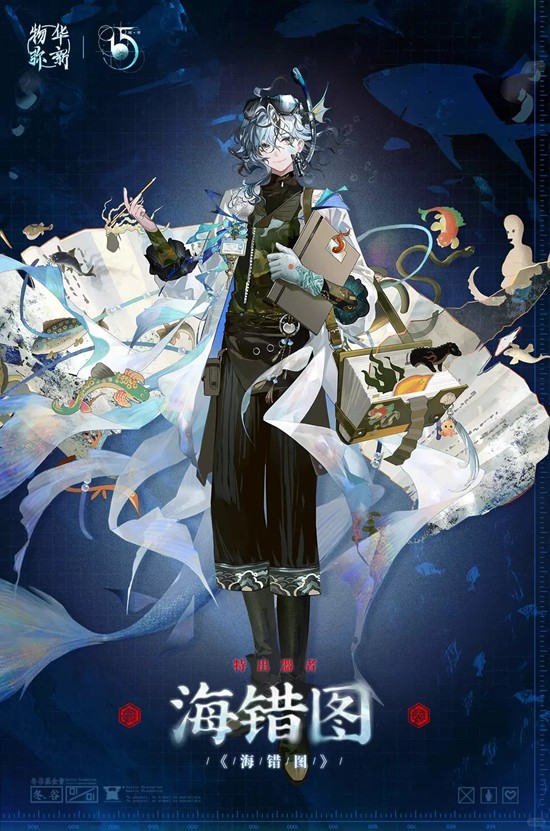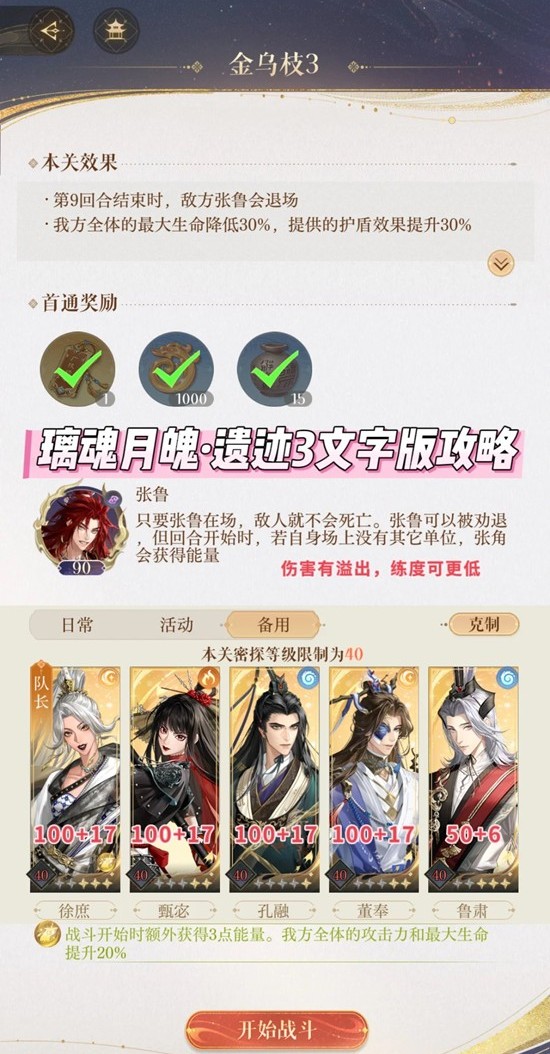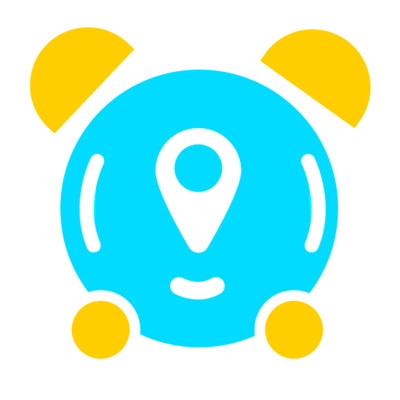作业系统安装初步
时间:2007-02-17 来源:PHP爱好者
这一章我们将来看看一些安装前所需要知道的事项, 熟悉本章的
介绍, 应该可以帮助您对进一步安装的准备。
如何把Linux装置在全新的机器上
想让原来跑DOS的机器也同时跑Linux, 如何动手
给Unix高手速读
如何将 A: 磁碟与 B: 磁碟互调
Slackware Linux 软体简介
Linux/Unix 对大小写字母过敏
分割区 (Partition) 考量
开机选择程式
□ 如何把Linux装置在全新的机器上
前面我们谈的都有有关硬体的购置, 以下我们再往 OS层面浏览一
下, 看看如何把 Linux 安装在不同情况的硬体上。
能够有部全新的PC, 可以为您省下不少麻烦。假如您这部机器就是
用来当Linux主机, 且您也不需要跑DOS的话, 这时, 您可以在另外一台
DOS机器下, 利用RAWRITE.EXE 这支工具程式程式, 以及 Slackware 的
bootdisk 及 rootdisk 档案, 造出两张 Slackware Linux 安装磁片,
或者, 把这两个档案拿到附有软碟机的 Unix 或 Linux 工作站也行。
至於在细节部份, 笔者会把详细的操作细节在第三章「如何在DOS下造出
Linux 系统开机磁片」 做说明。
当您手上已经有了这两张磁片了, 您接著可以依照第四章「如何在
硬碟建置Linux系统」的说明, 用该张磁片启动机器後, 执行fdisk, 把
空空如也的硬碟规划出 Linux的分割区 (Partition), 接著执行mke2fs
建置档案系统的工作, 之後就可以进行系统软体的安装工作。
步骤摘要如下:
零. 手边备妥Slackware Linux系列磁片、 CD-ROM, 透过 NFS
安装则不须具备这些。
一. 取得(或制造) Slackware Linux 安装磁片
二. 用Slackware Linux bootdisk 安装磁片把机器启动, 之
後换 rootdisk, 让电脑继续进行启动系统的工作。
三. 对硬碟执行fdisk进行硬碟分割 (Partitioning)
四. 重新用该 Slackware Linux bootdisk/rootdisk 磁片把机
器启动
五. 对硬碟执行建置档案系统
六. 以 root 帐号进入系统, 无须密码
七. 执行 setup, 开始进行安装
八. 设定完成, 启动机器进入Linux系统
以上步骤三之後的操作, 读者可参考第四章″如何在硬碟建置Linux
系统″的示□。
其他相关需备妥的东西:
一. 一张刚FORMAT过的磁片(5.25" 1.2M 或 3.5" 1.4M都行,
但必须是属於A槽的磁片), 拿来做系统开机片
二. RAWRITE.EXE程式
三. Slackware Linux系列磁片 或 CD-ROM
□ 想让原来跑DOS的机器也同时跑Linux, 如何动手
假如您想把Linux装在原来属於DOS的机器里, 您第一件事就要确定
DOS是否占用您硬碟的全部, 假如是的话(大部分情况正是如此), 您就
就必须重新分割硬碟。
与硬碟相关的一个名词非常重要, 本书从头到尾几乎都有用到这观
念 -- 分割区 (Partition)。 我们知道大部分电脑只有一个硬碟, 不
过我们却可以透过软体层面的方法, 把一个硬碟分割成 (Partitioning)
好几个, 这样分割後个别的部份, 我们称之为分割区, 在这些个别分割
区内, 我们可以安装不同的作业系统。 这是为什麽我们可以把 DOS 与
Linux两套作业系统安装在同一部机器的同一部硬碟内。
当您发现您原本跑 DOS的电脑硬碟内只有一个 DOS 分割区, 而且
已经占满了整个硬碟, 这时您要安装 Linux的话, 通常您必须先将该硬
碟的空间清出来, 也就是先备份起来, 之後, 用 DOS 的 FDISK.EXE 执
行硬碟分割的动作, 把整个硬碟的一小部份分割给DOS, 并重新安装 DOS
。 至於预留下来的空间, 之後要安装 Linux时, 再用 Linux自己的
fdisk 工具程式执行硬碟分割 (不动到 DOS的分割区), 把之前 DOS所剩
下来的空间再做一次规划。
□ 给Unix高手速读
看完这一章後有消化系统失常或头痛徵兆者, 可能您不是UNIX高手,
要不然您对PC的认识还没到家, 笔者自己此刻正上吐下泻当中, 回头是
岸 :-)
Unix高手在确定硬碟Partition没有被DOS占满後, 就可以开始动手。
〔第一步〕当然是先造出一个Linux 装机用的启动磁片, 这动作是在
DOS下执行的, 您手上有 Slackware Linux bootdisk/rootdisk两个档案
,以及RAWRITE.EXE程式, 接著您执行RAWRITE.EXE把这两个档案写到两张
刚FORMAT过的A磁片上, 您的所有步骤都是从这两张装机磁片开始。
〔第二步〕把这张装机磁片摆入A槽, 启动机器。没有错误的话, 您
现在已经进入Linux系统了, 您第一次的Login当然是″root″, 您现在所
处的环境是Bourne shell。
〔第三步〕执行fdisk造出Linux自己的空间来, 至於是否把全部硬碟
都给Linux, 这由您自己决定, 图1.1让您参考。
┌—图1.1 ——————————————————————————————┐
│ /# fdisk ← 在Shell提示符号後键入fdisk指令 │
│ │
│ Command (m for help): p ← 我们先来浏览目前的Partition配置情况 │
│ │
│ Disk /dev/hda: 15 heads, 17 sectors, 1001 cylinders │
│ Units = cylinders of 255 * 512 bytes │
│ │
│ /dev/hda1 1 1 161 20519 4 DOS 16-bit <32M │
│ /dev/hda4 162 162 483 41055 a5 Unknown │
│ │
│ Command (m for help): m ← 键入m求助 │
│ Command action │
│ a toggle a bootable flag ← 设定(或取消) Partition为Active │
│ d delete a Partition ← 删除Partition │
│ l list known Partition types │
│ m print this menu │
│ n add a new partition ← 增建一个新的Partition │
│ p print the partition table │
│ q quit without saving changes ← 中断执行fdisk │
│ t change a partitions system id │
│ u change display/entry units │
│ v verify the partition table ← 确认设定 │
│ w write table to disk and exit ← 设定完成後, 储存起来 │
│ x extra functionality (experts only) │
│ │
│ │
│ Command (m for help): n ← 回答n, ″n″是增建新Partition │
│ Command action │
│ e extended │
│ p primary partition (1-4) │
│ p ← 回答p, 指定primary partition │
│ │
│ Partition number (1-4): 2 ← 回答2 (因为我硬碟内编号1以及 │
│ 编号4的partition已经被其他系 │
│ 系统所用。这里若回答″3″也 │
│ 可以, 不过以下都要跟著改变。 │
│ First cylinder (484-1001): 484 ← 这里″484-1001″是fdisk自动 │
│ 侦测出来的, 假如您完全依照 │
│ 这两个数据来回答, 则表示您 │
│ 要把目前DOS剩下的空间全都给 │
│ Linux, 这例中我们就照著回答。 │
│ │
│ Last cylinder or +size or +sizeM or +sizeK (484-1001): 1001 │
│ │
│ Command (m for help): t ← 更改partition id │
│ Partition number (1-4): 2 ← 同样是编号2的Partition │
│ Hex code (type L to list codes): 83 ← 83 代表Linux native │
│ │
│ Command (m for help): v ← 确认以上的设定 │
│ Command (m for help): p ← 浏览刚刚设定後的partition 表 │
│ │
│ Disk /dev/hda: 15 heads, 17 sectors, 1001 cylinders │
│ Units = cylinders of 255 * 512 bytes │
│ │
│ /dev/hda1 1 1 161 20519 4 DOS 16-bit <32M │
│ /dev/hda2 * 484 484 1001 66045 83 Linux native │
│ /dev/hda4 162 162 483 41055 a5 Unknown │
│ │
│ 果然, 硬碟内位於/dev/hda2的Partiion已经是Linux专用的Partition │
│ │
│ Command (m for help): w │
│ reboot now before doing anything else │
│ /# │
│ │
└——————————————————————————————————┘
〔第三步〕建置档案系统。 这步骤在标准 Slackware Linux 的
setup 安装程序下, 是可以省略的, 也就是说, 让 setup 自动帮您
执行。
┌—图1.2 ———————————————————————————┐
│ │
│ /# mke2fs -c /dev/hda2 66045 这操作, 意义上等同於DOS的 │
│ ″format c:″指令 │
└———————————————————————————————┘
〔第四步〕开始执行Linux系统的装置工作, 这步骤会把您软碟上的系
统软体及其他各种使用者软体一一的装置在Linux档案系统下恰当的地方。
┌—图1.3 ———————————————————————————┐
│/# setup │
└———————————————————————————————┘
□ 如何将 A: 磁碟与 B: 磁碟互调
Slackware Linux 的 bootdisk及 rootdisk 安装程式可以在
5 1/2" (1.2MB) 以及 3 1/2" (1.44MB) 磁片上制作, 所以, 基本
上我们可能不大有需求把 A: 与 B: 磁碟互换。
不论如何, 假如您有这需求的话, 也很简单, 以现在的电脑主
机板设计, 有些只需要把软碟排线接连磁碟机这端的两个接座互调,
之後重新开机, 趁开机修改 BIOS 资料。 大部分品牌的 BIOS, 在
开机时都可以按 键来修改其资料。
我甚至也听说, 现在有些主机板设计, 允许修改 BIOS值即可,
无须动到硬体排线。 只是听说。
□ Slackware Linux 软体简介
这节主要目的, 要帮助您了解 Slackware Linux 套装软体的大
概内容, 以及其各部份软体可能消耗之硬碟空间, 希望这样可以帮助
那些无法全部完整安装的朋友来做选择, 注意, 以下主要以 Slackware
Linux 2.1.0 版本做说明。 另外有关更详细的介绍, 请参考『轻轻
松松管理 Linux/Unix』 第一章的说明。
有关安装以下系列软体所消耗的系统硬碟空间, 您可以由 a1-a4
系列算起, 假如您加装的 ap1-ap5 系列, 则将之累计上去, 馀此类
推。 另外, 有关各系列软体编号所用数字的意义, 以 a1-a4 来说,
表示其大约可以用四张 1.2MB 磁片来容纳, 其馀系列则以 1.44MB
磁片为单位。
bootdisk/rootdisk 一系列的系统安装磁片档案
a1 - a4 最基本系统所需
ap1 - ap5 基本应用软体与线上手册, 像是 groff、 ispell、
、term、 joe、jed、jove、 ghostscript、sc、bc
、ftape support、 以及 quota patches 等等。
d1 - d7 程式发展工具, 像是 GCC/G++/Objective C 2.5.8、
make (GNU and BSD)、 byacc and GNU bision, flex
、 C libraries (4.5.26)、 gdb、 kernel source
(1.1.59)、 SVGAlib、ncurses、 cslip、f2c、p2c、
m4、 perl、 rcs、 dll tools 等等。
e1 - e5 GNU Emacs 19.27
f1 一系列的 FAQ (常见问与答) 文件收集
i1 - i2 GNU Info page 格式线上手册
n1 - n4 网路通讯应用软体, 像是 TCP/IP、 UUCP、 mailx、
dip (SLIP)、 PPP、 deliver、 elm、 pine、 BSD
sendmail 8.6.9、 cnews、 inn、 nn、tin、trn等
等。
oop1 一些物件导向发展工具
q1 - q4 一些额外系统核心服务程式 ( kernel binary)
t1 - t10 一系列 TeX 排版工具软体
u1 一些 UMSDOS 档案系统工具, 这提供您在原有 DOS 系统下
安装 Linux。
x1 - x13 X Window 视窗系统核心与基本软体
xd1 - xd3 X Window 视窗系统发展工具
xv1 - xv3 XView 系列 openwin 工具软体
iv1 InterView libraries 以及著名 doc 文书软体、 idraw 绘图软体
□ Slackware Linux 的硬碟空间使用分析
以 Slackware Linux 2.1.0 来说, 假如我们想把它从 CD-ROM拷贝到
软碟片上, 大约要用掉70片 1.44MB 软碟才带得走! 这还不包括那些制
作 bootdisk及 rootdisk 系统安装磁片所需要的档案。 假若我想把这
七十张磁片的软体安装到硬碟去, 需要多少硬碟空间呢?
以下所测得的数据, 仅做为一般性参考, 可能的误差大约在 5MB 到
20MB 之间。 照这表看来, 假如我们安装一个基本的 Linux系统, 这系
统包含有A、AP、F及 I等系列软体, 这样的系统至少需要 30MB的硬碟
空间才能顺利安装。 假如这系统上网路的话, 我们加装 N 系列软体,
这样做又用掉额外的 12 MB, 若还想把系统开发软体也一并安装, 这又
需要另外的 23 MB。 其他关於 X Window 软体、 X Window 应用及开
发软体等等都安装进来的话, 一共就需要 137 MB的硬碟空间才能摆平
。 剩下的, E、OOP、T、Tcl 及 IV等系列软体都不想放过的话, 很可
能就要消耗至少 200MB的硬碟空间。
安装软体系列 累积使用空间 (单位 MB)
______________________________
A1-A4 11
AP1-AP5 25
F1、I1-I2 30
N1-N4 42
D1-D7 65
X1-X13 110
XAP1-3、XD1-3、XV1-3 137
其他全部安装 210
□ Linux/Unix对大小写字母过敏
对 Unix 环境仍不熟的朋友, 很可能您先要有一个心理准备, 这
可以减少您碰到无谓的挫折, 那就是, Unix 对大小写字母有不同的
诠释, 比方是小写的命令, 您用大写, 就不通。 再比方说, 帐号名
称 yuan 与 Yuan 是不一样的两个人。
□ 分割区 (Partition) 考量
一般来说, 我们安装作业系统时, 在该电脑硬碟内至少必须先预
留一个分割区。 假如该电脑的硬碟是刚买的, 通常硬碟内没有任何的
分割区, 这时候, 我们便可以新进行一下纸上系统配置规划, 之後我
们可以实际进行硬碟规划。
在 Linux环境下, 每一颗硬碟最多可以设置四个 Primary分割区,
或者, 设立三个 Primary分割区以及一个 Extended分割区, 而这一
个 Extended分割区又可以规划出好多个 Logical分割区。 我们可以
把 Linux安装在以上任一个 Primary或 Logical分割区。
进行硬碟规划时, 我建议读者朋友先考虑下列三个因素:
A. Slackware Linux 系统本身所需要硬碟空间: 完整的 Slackware
Linux 2.02 大约会用掉 150MB - 200MB 之间, 这只是安装後软
体本身所占用的空间, 不包括系统运转所可能需要的空间。
B. 未来该 Slackware Linux 主机的可能使用者: 假如使用者不少於
50个人的话, 那 /home 可以独立成一个档案系统, 并给予其足够
的空间。
C. 以及主要应用软体类型: 比方说, 假如跑 Netnews Server的话,
这一类网路应用会消耗掉大量的硬碟空间, 而且平常的 Disk I/O
也很重, 对於这种应用, 最好我们这软体所需要的档案系统, 独
立在另外一颗硬碟之内, 所者至少另外一个分割区。
以下就是一部 UUserv 社区网路 Linux 主机的硬碟分割区配置,
提供给读者参考, 对於想把 Linux 主机摆在严肃场合的朋友来说,
您不妨以这为一个 Model, 再行跟对您的情况修改规划。 但是假如
您只是把 Linux 主机作为个人使用, 您把单一档案系统制作在一个
分割区内也蛮省事的。
$ df
Filesystem 1024-blocks Used Available Capacity Mounted on
/dev/hda1 139112 85470 46458 65% /
/dev/hdb3 137825 52185 82793 39% /var
/dev/hdb1 313715 115335 194792 37% /var/spool/news
/dev/hda3 47586 33364 11758 74% /home
/dev/hda2 198099 68226 119643 36% /usr/local
/dev/hda4 19355 1597 16759 9% /tmp
/dev/sbpcd 610320 610320 0 100% /cdrom
由上面我们可以看到, 该机器一共有两颗硬碟, 规划有六个分割
区 (cdrom 档案系统不算)。
/ 根档案系统, 越小越系统效率越佳, 只需要有足够的程式把系
统启动
/var 所有变动性的储存区域摆放在此, 比方所有系统记录档、
使用者信箱区域
/var/spool/news News spool
存放区域, 有跑 News Server的话, 这配置很重要
/home
使用者的工作目录
/usr/local
系统管理者所新增的工具程式或软体可以摆放在这一个独立的
分割区域
/tmp
系统临时性工作区域
□ 开机选择程式
笔者猜想, 有相当大量的玩家级人物在同一部机器安装好多个作
业系统, 比方说把 Linux、 FreeBSD、 OS/2 及 DOS 等等作业系统安
装在同一部机器 (把系统摆在严肃场合的朋友, 可不要这样做), 这情
况就需要能够在硬体开机时, 选择进入不同的作业系统。
开机选择程式非常多, 尤其在 DOS 环境下有很多 Sharewere 或
Freeware 软体, 不过这些笔者都不推荐, 因为 Linux 本身就有相当
优异的开机选择程式 -- LILO (Linux Loader), 这程式可以让您在开
机的煞那, 选择进入您指定的作业系统, 有了 LILO, 您可以把 Linux
安装在任一个分割区都无所谓, 安装在第一或第二个硬碟都无妨。
至於如何安装 LILO, 本书中笔者除了在第四章中, 示□ Slackware
标准程序之外, 在第五章中, 笔者也会有额外说明手工 LILO的安装法
。
最後, 我在此特别强调, LILO 的设计非常安全也非常强悍, 不过
假如您仍担心, 那我只要建议您, 最原始的开机选择, 就是用磁片开机,
也就是把 LILO 安装在磁片上, 这样子对硬碟内运转中的系统就不会有
影响。 这情况下, 若您以DOS磁片开机, 就可以进入 DOS系统, 若是
Linux 开机磁片, 则可以启动进入 Linux系统。
php爱好者站 http://www.phpfans.net 为phper提供一切资讯.
介绍, 应该可以帮助您对进一步安装的准备。
如何把Linux装置在全新的机器上
想让原来跑DOS的机器也同时跑Linux, 如何动手
给Unix高手速读
如何将 A: 磁碟与 B: 磁碟互调
Slackware Linux 软体简介
Linux/Unix 对大小写字母过敏
分割区 (Partition) 考量
开机选择程式
□ 如何把Linux装置在全新的机器上
前面我们谈的都有有关硬体的购置, 以下我们再往 OS层面浏览一
下, 看看如何把 Linux 安装在不同情况的硬体上。
能够有部全新的PC, 可以为您省下不少麻烦。假如您这部机器就是
用来当Linux主机, 且您也不需要跑DOS的话, 这时, 您可以在另外一台
DOS机器下, 利用RAWRITE.EXE 这支工具程式程式, 以及 Slackware 的
bootdisk 及 rootdisk 档案, 造出两张 Slackware Linux 安装磁片,
或者, 把这两个档案拿到附有软碟机的 Unix 或 Linux 工作站也行。
至於在细节部份, 笔者会把详细的操作细节在第三章「如何在DOS下造出
Linux 系统开机磁片」 做说明。
当您手上已经有了这两张磁片了, 您接著可以依照第四章「如何在
硬碟建置Linux系统」的说明, 用该张磁片启动机器後, 执行fdisk, 把
空空如也的硬碟规划出 Linux的分割区 (Partition), 接著执行mke2fs
建置档案系统的工作, 之後就可以进行系统软体的安装工作。
步骤摘要如下:
零. 手边备妥Slackware Linux系列磁片、 CD-ROM, 透过 NFS
安装则不须具备这些。
一. 取得(或制造) Slackware Linux 安装磁片
二. 用Slackware Linux bootdisk 安装磁片把机器启动, 之
後换 rootdisk, 让电脑继续进行启动系统的工作。
三. 对硬碟执行fdisk进行硬碟分割 (Partitioning)
四. 重新用该 Slackware Linux bootdisk/rootdisk 磁片把机
器启动
五. 对硬碟执行建置档案系统
六. 以 root 帐号进入系统, 无须密码
七. 执行 setup, 开始进行安装
八. 设定完成, 启动机器进入Linux系统
以上步骤三之後的操作, 读者可参考第四章″如何在硬碟建置Linux
系统″的示□。
其他相关需备妥的东西:
一. 一张刚FORMAT过的磁片(5.25" 1.2M 或 3.5" 1.4M都行,
但必须是属於A槽的磁片), 拿来做系统开机片
二. RAWRITE.EXE程式
三. Slackware Linux系列磁片 或 CD-ROM
□ 想让原来跑DOS的机器也同时跑Linux, 如何动手
假如您想把Linux装在原来属於DOS的机器里, 您第一件事就要确定
DOS是否占用您硬碟的全部, 假如是的话(大部分情况正是如此), 您就
就必须重新分割硬碟。
与硬碟相关的一个名词非常重要, 本书从头到尾几乎都有用到这观
念 -- 分割区 (Partition)。 我们知道大部分电脑只有一个硬碟, 不
过我们却可以透过软体层面的方法, 把一个硬碟分割成 (Partitioning)
好几个, 这样分割後个别的部份, 我们称之为分割区, 在这些个别分割
区内, 我们可以安装不同的作业系统。 这是为什麽我们可以把 DOS 与
Linux两套作业系统安装在同一部机器的同一部硬碟内。
当您发现您原本跑 DOS的电脑硬碟内只有一个 DOS 分割区, 而且
已经占满了整个硬碟, 这时您要安装 Linux的话, 通常您必须先将该硬
碟的空间清出来, 也就是先备份起来, 之後, 用 DOS 的 FDISK.EXE 执
行硬碟分割的动作, 把整个硬碟的一小部份分割给DOS, 并重新安装 DOS
。 至於预留下来的空间, 之後要安装 Linux时, 再用 Linux自己的
fdisk 工具程式执行硬碟分割 (不动到 DOS的分割区), 把之前 DOS所剩
下来的空间再做一次规划。
□ 给Unix高手速读
看完这一章後有消化系统失常或头痛徵兆者, 可能您不是UNIX高手,
要不然您对PC的认识还没到家, 笔者自己此刻正上吐下泻当中, 回头是
岸 :-)
Unix高手在确定硬碟Partition没有被DOS占满後, 就可以开始动手。
〔第一步〕当然是先造出一个Linux 装机用的启动磁片, 这动作是在
DOS下执行的, 您手上有 Slackware Linux bootdisk/rootdisk两个档案
,以及RAWRITE.EXE程式, 接著您执行RAWRITE.EXE把这两个档案写到两张
刚FORMAT过的A磁片上, 您的所有步骤都是从这两张装机磁片开始。
〔第二步〕把这张装机磁片摆入A槽, 启动机器。没有错误的话, 您
现在已经进入Linux系统了, 您第一次的Login当然是″root″, 您现在所
处的环境是Bourne shell。
〔第三步〕执行fdisk造出Linux自己的空间来, 至於是否把全部硬碟
都给Linux, 这由您自己决定, 图1.1让您参考。
┌—图1.1 ——————————————————————————————┐
│ /# fdisk ← 在Shell提示符号後键入fdisk指令 │
│ │
│ Command (m for help): p ← 我们先来浏览目前的Partition配置情况 │
│ │
│ Disk /dev/hda: 15 heads, 17 sectors, 1001 cylinders │
│ Units = cylinders of 255 * 512 bytes │
│ │
│ /dev/hda1 1 1 161 20519 4 DOS 16-bit <32M │
│ /dev/hda4 162 162 483 41055 a5 Unknown │
│ │
│ Command (m for help): m ← 键入m求助 │
│ Command action │
│ a toggle a bootable flag ← 设定(或取消) Partition为Active │
│ d delete a Partition ← 删除Partition │
│ l list known Partition types │
│ m print this menu │
│ n add a new partition ← 增建一个新的Partition │
│ p print the partition table │
│ q quit without saving changes ← 中断执行fdisk │
│ t change a partitions system id │
│ u change display/entry units │
│ v verify the partition table ← 确认设定 │
│ w write table to disk and exit ← 设定完成後, 储存起来 │
│ x extra functionality (experts only) │
│ │
│ │
│ Command (m for help): n ← 回答n, ″n″是增建新Partition │
│ Command action │
│ e extended │
│ p primary partition (1-4) │
│ p ← 回答p, 指定primary partition │
│ │
│ Partition number (1-4): 2 ← 回答2 (因为我硬碟内编号1以及 │
│ 编号4的partition已经被其他系 │
│ 系统所用。这里若回答″3″也 │
│ 可以, 不过以下都要跟著改变。 │
│ First cylinder (484-1001): 484 ← 这里″484-1001″是fdisk自动 │
│ 侦测出来的, 假如您完全依照 │
│ 这两个数据来回答, 则表示您 │
│ 要把目前DOS剩下的空间全都给 │
│ Linux, 这例中我们就照著回答。 │
│ │
│ Last cylinder or +size or +sizeM or +sizeK (484-1001): 1001 │
│ │
│ Command (m for help): t ← 更改partition id │
│ Partition number (1-4): 2 ← 同样是编号2的Partition │
│ Hex code (type L to list codes): 83 ← 83 代表Linux native │
│ │
│ Command (m for help): v ← 确认以上的设定 │
│ Command (m for help): p ← 浏览刚刚设定後的partition 表 │
│ │
│ Disk /dev/hda: 15 heads, 17 sectors, 1001 cylinders │
│ Units = cylinders of 255 * 512 bytes │
│ │
│ /dev/hda1 1 1 161 20519 4 DOS 16-bit <32M │
│ /dev/hda2 * 484 484 1001 66045 83 Linux native │
│ /dev/hda4 162 162 483 41055 a5 Unknown │
│ │
│ 果然, 硬碟内位於/dev/hda2的Partiion已经是Linux专用的Partition │
│ │
│ Command (m for help): w │
│ reboot now before doing anything else │
│ /# │
│ │
└——————————————————————————————————┘
〔第三步〕建置档案系统。 这步骤在标准 Slackware Linux 的
setup 安装程序下, 是可以省略的, 也就是说, 让 setup 自动帮您
执行。
┌—图1.2 ———————————————————————————┐
│ │
│ /# mke2fs -c /dev/hda2 66045 这操作, 意义上等同於DOS的 │
│ ″format c:″指令 │
└———————————————————————————————┘
〔第四步〕开始执行Linux系统的装置工作, 这步骤会把您软碟上的系
统软体及其他各种使用者软体一一的装置在Linux档案系统下恰当的地方。
┌—图1.3 ———————————————————————————┐
│/# setup │
└———————————————————————————————┘
□ 如何将 A: 磁碟与 B: 磁碟互调
Slackware Linux 的 bootdisk及 rootdisk 安装程式可以在
5 1/2" (1.2MB) 以及 3 1/2" (1.44MB) 磁片上制作, 所以, 基本
上我们可能不大有需求把 A: 与 B: 磁碟互换。
不论如何, 假如您有这需求的话, 也很简单, 以现在的电脑主
机板设计, 有些只需要把软碟排线接连磁碟机这端的两个接座互调,
之後重新开机, 趁开机修改 BIOS 资料。 大部分品牌的 BIOS, 在
开机时都可以按 键来修改其资料。
我甚至也听说, 现在有些主机板设计, 允许修改 BIOS值即可,
无须动到硬体排线。 只是听说。
□ Slackware Linux 软体简介
这节主要目的, 要帮助您了解 Slackware Linux 套装软体的大
概内容, 以及其各部份软体可能消耗之硬碟空间, 希望这样可以帮助
那些无法全部完整安装的朋友来做选择, 注意, 以下主要以 Slackware
Linux 2.1.0 版本做说明。 另外有关更详细的介绍, 请参考『轻轻
松松管理 Linux/Unix』 第一章的说明。
有关安装以下系列软体所消耗的系统硬碟空间, 您可以由 a1-a4
系列算起, 假如您加装的 ap1-ap5 系列, 则将之累计上去, 馀此类
推。 另外, 有关各系列软体编号所用数字的意义, 以 a1-a4 来说,
表示其大约可以用四张 1.2MB 磁片来容纳, 其馀系列则以 1.44MB
磁片为单位。
bootdisk/rootdisk 一系列的系统安装磁片档案
a1 - a4 最基本系统所需
ap1 - ap5 基本应用软体与线上手册, 像是 groff、 ispell、
、term、 joe、jed、jove、 ghostscript、sc、bc
、ftape support、 以及 quota patches 等等。
d1 - d7 程式发展工具, 像是 GCC/G++/Objective C 2.5.8、
make (GNU and BSD)、 byacc and GNU bision, flex
、 C libraries (4.5.26)、 gdb、 kernel source
(1.1.59)、 SVGAlib、ncurses、 cslip、f2c、p2c、
m4、 perl、 rcs、 dll tools 等等。
e1 - e5 GNU Emacs 19.27
f1 一系列的 FAQ (常见问与答) 文件收集
i1 - i2 GNU Info page 格式线上手册
n1 - n4 网路通讯应用软体, 像是 TCP/IP、 UUCP、 mailx、
dip (SLIP)、 PPP、 deliver、 elm、 pine、 BSD
sendmail 8.6.9、 cnews、 inn、 nn、tin、trn等
等。
oop1 一些物件导向发展工具
q1 - q4 一些额外系统核心服务程式 ( kernel binary)
t1 - t10 一系列 TeX 排版工具软体
u1 一些 UMSDOS 档案系统工具, 这提供您在原有 DOS 系统下
安装 Linux。
x1 - x13 X Window 视窗系统核心与基本软体
xd1 - xd3 X Window 视窗系统发展工具
xv1 - xv3 XView 系列 openwin 工具软体
iv1 InterView libraries 以及著名 doc 文书软体、 idraw 绘图软体
□ Slackware Linux 的硬碟空间使用分析
以 Slackware Linux 2.1.0 来说, 假如我们想把它从 CD-ROM拷贝到
软碟片上, 大约要用掉70片 1.44MB 软碟才带得走! 这还不包括那些制
作 bootdisk及 rootdisk 系统安装磁片所需要的档案。 假若我想把这
七十张磁片的软体安装到硬碟去, 需要多少硬碟空间呢?
以下所测得的数据, 仅做为一般性参考, 可能的误差大约在 5MB 到
20MB 之间。 照这表看来, 假如我们安装一个基本的 Linux系统, 这系
统包含有A、AP、F及 I等系列软体, 这样的系统至少需要 30MB的硬碟
空间才能顺利安装。 假如这系统上网路的话, 我们加装 N 系列软体,
这样做又用掉额外的 12 MB, 若还想把系统开发软体也一并安装, 这又
需要另外的 23 MB。 其他关於 X Window 软体、 X Window 应用及开
发软体等等都安装进来的话, 一共就需要 137 MB的硬碟空间才能摆平
。 剩下的, E、OOP、T、Tcl 及 IV等系列软体都不想放过的话, 很可
能就要消耗至少 200MB的硬碟空间。
安装软体系列 累积使用空间 (单位 MB)
______________________________
A1-A4 11
AP1-AP5 25
F1、I1-I2 30
N1-N4 42
D1-D7 65
X1-X13 110
XAP1-3、XD1-3、XV1-3 137
其他全部安装 210
□ Linux/Unix对大小写字母过敏
对 Unix 环境仍不熟的朋友, 很可能您先要有一个心理准备, 这
可以减少您碰到无谓的挫折, 那就是, Unix 对大小写字母有不同的
诠释, 比方是小写的命令, 您用大写, 就不通。 再比方说, 帐号名
称 yuan 与 Yuan 是不一样的两个人。
□ 分割区 (Partition) 考量
一般来说, 我们安装作业系统时, 在该电脑硬碟内至少必须先预
留一个分割区。 假如该电脑的硬碟是刚买的, 通常硬碟内没有任何的
分割区, 这时候, 我们便可以新进行一下纸上系统配置规划, 之後我
们可以实际进行硬碟规划。
在 Linux环境下, 每一颗硬碟最多可以设置四个 Primary分割区,
或者, 设立三个 Primary分割区以及一个 Extended分割区, 而这一
个 Extended分割区又可以规划出好多个 Logical分割区。 我们可以
把 Linux安装在以上任一个 Primary或 Logical分割区。
进行硬碟规划时, 我建议读者朋友先考虑下列三个因素:
A. Slackware Linux 系统本身所需要硬碟空间: 完整的 Slackware
Linux 2.02 大约会用掉 150MB - 200MB 之间, 这只是安装後软
体本身所占用的空间, 不包括系统运转所可能需要的空间。
B. 未来该 Slackware Linux 主机的可能使用者: 假如使用者不少於
50个人的话, 那 /home 可以独立成一个档案系统, 并给予其足够
的空间。
C. 以及主要应用软体类型: 比方说, 假如跑 Netnews Server的话,
这一类网路应用会消耗掉大量的硬碟空间, 而且平常的 Disk I/O
也很重, 对於这种应用, 最好我们这软体所需要的档案系统, 独
立在另外一颗硬碟之内, 所者至少另外一个分割区。
以下就是一部 UUserv 社区网路 Linux 主机的硬碟分割区配置,
提供给读者参考, 对於想把 Linux 主机摆在严肃场合的朋友来说,
您不妨以这为一个 Model, 再行跟对您的情况修改规划。 但是假如
您只是把 Linux 主机作为个人使用, 您把单一档案系统制作在一个
分割区内也蛮省事的。
$ df
Filesystem 1024-blocks Used Available Capacity Mounted on
/dev/hda1 139112 85470 46458 65% /
/dev/hdb3 137825 52185 82793 39% /var
/dev/hdb1 313715 115335 194792 37% /var/spool/news
/dev/hda3 47586 33364 11758 74% /home
/dev/hda2 198099 68226 119643 36% /usr/local
/dev/hda4 19355 1597 16759 9% /tmp
/dev/sbpcd 610320 610320 0 100% /cdrom
由上面我们可以看到, 该机器一共有两颗硬碟, 规划有六个分割
区 (cdrom 档案系统不算)。
/ 根档案系统, 越小越系统效率越佳, 只需要有足够的程式把系
统启动
/var 所有变动性的储存区域摆放在此, 比方所有系统记录档、
使用者信箱区域
/var/spool/news News spool
存放区域, 有跑 News Server的话, 这配置很重要
/home
使用者的工作目录
/usr/local
系统管理者所新增的工具程式或软体可以摆放在这一个独立的
分割区域
/tmp
系统临时性工作区域
□ 开机选择程式
笔者猜想, 有相当大量的玩家级人物在同一部机器安装好多个作
业系统, 比方说把 Linux、 FreeBSD、 OS/2 及 DOS 等等作业系统安
装在同一部机器 (把系统摆在严肃场合的朋友, 可不要这样做), 这情
况就需要能够在硬体开机时, 选择进入不同的作业系统。
开机选择程式非常多, 尤其在 DOS 环境下有很多 Sharewere 或
Freeware 软体, 不过这些笔者都不推荐, 因为 Linux 本身就有相当
优异的开机选择程式 -- LILO (Linux Loader), 这程式可以让您在开
机的煞那, 选择进入您指定的作业系统, 有了 LILO, 您可以把 Linux
安装在任一个分割区都无所谓, 安装在第一或第二个硬碟都无妨。
至於如何安装 LILO, 本书中笔者除了在第四章中, 示□ Slackware
标准程序之外, 在第五章中, 笔者也会有额外说明手工 LILO的安装法
。
最後, 我在此特别强调, LILO 的设计非常安全也非常强悍, 不过
假如您仍担心, 那我只要建议您, 最原始的开机选择, 就是用磁片开机,
也就是把 LILO 安装在磁片上, 这样子对硬碟内运转中的系统就不会有
影响。 这情况下, 若您以DOS磁片开机, 就可以进入 DOS系统, 若是
Linux 开机磁片, 则可以启动进入 Linux系统。
php爱好者站 http://www.phpfans.net 为phper提供一切资讯.
相关阅读 更多 +